Caliente
AnyRec Video Converter
Controle la velocidad del vídeo con simples clics.
Descarga segura
Acelerar un video en el iPhone: 3 formas sencillas que no debe perderse
Obtenga esos 3 cambiadores de velocidad de video para hacer que su video sea tan rápido como desee.
- iMovie: Gratis, acelera un video de 2X a 20X. No es bueno para iPhone con 64GB/128GB.
- Fotos: Gratis, reduce o elimina el efecto de vídeo en cámara lenta.
- AnyRec Video Converter: Prueba gratuita, acelera un vídeo de 1,25X a 8X. Edite y exporte a formatos compatibles con iPhone.
Descarga segura
Descarga segura

La edición de video, como acelerar un video en iPhone, ha sido más fácil con los métodos predeterminados. Incluso si tiene un video lento, puede arreglarlo con iMovie o la aplicación Fotos con solo unos pocos pasos. Dado que estas dos herramientas son las mejores herramientas de edición de video, veamos cómo acelerar un video en su iPhone con pasos detallados. Además, es posible que también le guste usar una solución alternativa para una edición de video más profesional.
| Instrumentos | Para qué | Por qué elegir | ¿Qué tan rápido aumentar? |
|---|---|---|---|
| iMovie | Acelerar vídeos normales en iPhone | Aumente o disminuya la velocidad del video arrastrándolo con su línea de tiempo. | 2X/4X/8X/20X |
| Aplicación Fotos | Acelere los videos en cámara lenta capturados en su iPhone. | Haga que un video en cámara lenta se reproduzca a velocidad normal arrastrándolo con la línea de tiempo. | Hasta 1X (velocidad normal). |
| AnyRec Video Converter | Cambie la velocidad de un video completo o cualquier parte de un video. | Obtenga opciones flexibles de velocidad de video con múltiples herramientas de edición de video. | 1,25X/1,5X/2X/4X/8X |
3 formas de aumentar la velocidad de los videos en el iPhone 16/15
Aquí puedes mejorar la velocidad del video en iPhone de 1X a 20X con las siguientes 3 herramientas. Se admiten todo tipo de vídeos, incluidos vídeos normales, vídeos en cámara lenta, etc.
1. Acelere todo el vídeo con iMovie hasta 20 veces
Esta herramienta es un programa muy conocido principalmente para la edición de videos. Proporciona velocidad, título, filtro, transición y funciones más profesionales. Como una de las herramientas predeterminadas para acelerar un video en iPhone, ayuda a los usuarios a aumentar su confianza en la edición de videos, ya que está diseñado para una navegación sencilla a través de sus herramientas. El único inconveniente de iMovie es la falta de funciones de la versión de la aplicación. Además, no puede exportar la salida a un formato diferente.
Paso 1.Inicie iMovie en su dispositivo para acelerar un video en su iPhone. Si no tienes la aplicación, ve a la App Store e instálala. Luego, toque el botón "Crear un proyecto" y seleccione la opción "Nuevo proyecto".
Paso 2.Después de elegir el archivo de video del carrete de su cámara, toque la línea de tiempo del video para revelar las funciones de edición en la parte inferior de la pantalla. Toque el botón "Velocidad" con el ícono del velocímetro.
Paso 3.El rango amarillo aparecerá en la parte inferior del video, que puedes usar para aumentar o disminuir la velocidad. Toque el botón "Restablecer" si desea restablecer todo el clip a la velocidad promedio. Una vez que obtenga una vista previa del resultado, guarde el video o compártalo con sus amigos.
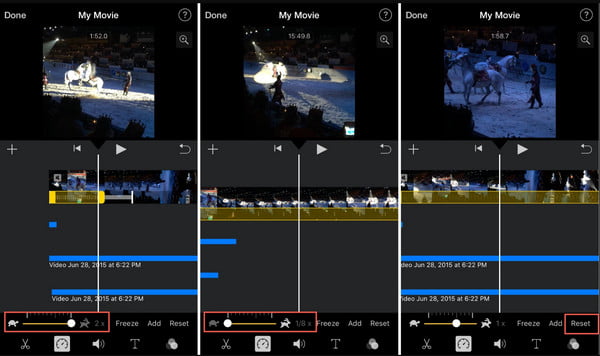
2. Ajuste la velocidad de un video en cámara lenta en iPhone hasta 1X
La aplicación Fotos es el programa de almacenamiento predeterminado para las imágenes capturadas en un iPhone. Pero además de mantener las imágenes en una categoría organizada, también puede acelerar un video en su iPhone sin necesidad de una aplicación de terceros. La mejor parte de usar Fotos es que también admite cambiar un video lento a su velocidad normal. Además, guardará el video editado como un archivo separado del original. Sin embargo, no hay muchas herramientas para usar para una edición de video efectiva.
Paso 1.Abra la aplicación Fotos en su dispositivo. Dirígete al menú "Álbum" ubicado en la parte inferior de tu pantalla. Luego, seleccione la opción "Cámara lenta" de Tipos de medios.
Paso 2.Puedes acelerar un video en tu iPhone eligiendo un clip y tocando el botón "Editar" en la parte superior. Debajo de la línea de tiempo del video, arrastre las dos barras blancas altas más cerca una de la otra para eliminar el efecto de "cámara lenta" y acelerar el video.
Paso 3.Obtenga una vista previa de su trabajo o edite el video con un filtro o un ajuste en su relación de aspecto. Una vez hecho esto, toque el botón "Listo" para guardar el resultado en la aplicación Fotos.
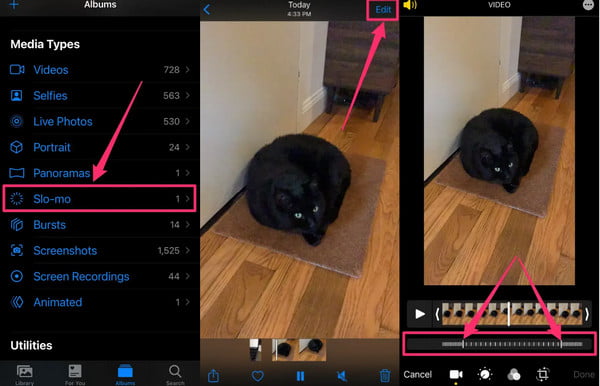
La mejor manera de acelerar videos de iPhone hasta 8 veces con más herramientas de edición
Si desea más opciones para la velocidad de reproducción que no sean su dispositivo de teléfono inteligente, AnyRec Video Converter es una de las herramientas recomendadas que puedes probar. El software lo ayuda a acelerar los videos en su iPhone con control total sobre la velocidad de reproducción. Puede elegir las opciones de velocidad desde el 0.125x más lento hasta el 8x más rápido. También puede configurar los ajustes de salida donde puede seleccionar el formato de video deseado, la resolución, la tasa de bits, la calidad y más. Tú puedes descargar AnyRec Video Converter en Windows o Mac!

Acelera un video en iPhone manteniendo la calidad original con la ayuda de la tecnología AI.
Admite formatos de video para cargar, incluidos MP4, MOV, WMV, WebM, AVI y más.
Proporcione más funciones para la edición de video, como sincronización de audio, inversión, recorte, recorte, etc.
Software recomendado para convertir, comprimir, fusionar y mejorar archivos multimedia de manera profesional.
Descarga segura
Descarga segura
Paso 1.Instale el software AnyRec Video Converter. Haga clic en el botón "Caja de herramientas". Desplácese hacia abajo en el menú hasta que vea la opción "Controlador de velocidad de video", luego haga clic en ella. Haga clic en el botón "Agregar" para cargar su videoclip desde su carpeta.

Paso 2.Después de cargar el video con éxito, su video se reproducirá automáticamente a una velocidad promedio o 1x. Elija la velocidad de reproducción deseada, desde la opción más lenta a la más rápida. Haga clic en el botón "Reproducir" para ver el efecto aplicado.

Paso 3.Dirígete al menú "Salida" en la parte inferior de la interfaz. La ventana revelada le permitirá cambiar la configuración del video, como la resolución, la calidad, la velocidad de fotogramas del codificador, el modo de zoom y otras configuraciones de audio. Haga clic en el botón "Aceptar" para guardar los cambios.
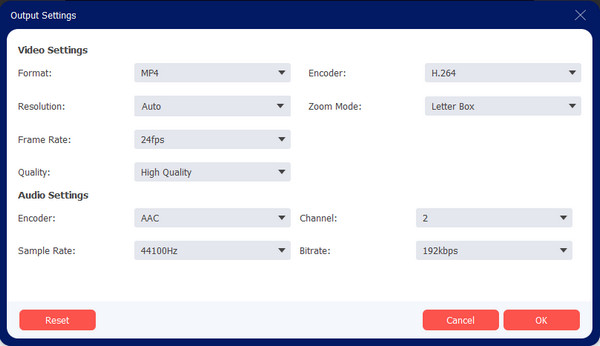
Etapa 4.Cuando regrese a la página Controlador de velocidad de video, haga clic en el botón "Guardar en" y busque la ruta de la carpeta designada donde puede guardar el videoclip. Luego, proceda a hacer clic en el botón "Exportar" para comenzar a procesar la salida. ¡Mira o comparte el videoclip final con tus amigos en las redes sociales!

Descarga segura
Descarga segura
Parte 3: Preguntas frecuentes sobre la aceleración de video en iPhone
-
¿Acelerar un video en un iPhone disminuye la calidad?
No, cambiar la velocidad de un clip no causará una baja calidad de video a menos que cambie alguna información de salida, como la resolución o la velocidad de fotogramas; su video puede pixelarse o perder calidad.
-
¿Puedo acelerar un video en iPhone sin cambiar el tono?
Sí. iMovie le permite marcar la casilla de verificación Conservar tono, que puede conservar la velocidad de audio original incluso si elige una nueva velocidad de reproducción. Desmarcar la casilla de verificación permitirá que el audio se reproduzca a la misma velocidad que el video.
-
¿La cámara del iPhone tiene la opción de capturar un video clip rápido?
Desafortunadamente, no hay una función de cámara rápida en la aplicación de la cámara. Sin embargo, aún puede acelerar un video con herramientas integradas como iMovie y Fotos. Además, también puede editar un clip en cámara lenta y volver a su velocidad original.
Conclusión
Ahora que aprendió cómo acelerar un video en su iPhone, puede usar Fotos o iMovie para editar videos sin pagar ni instalar otra aplicación de terceros. Pero como alternativa, AnyRec Video Converter es un programa profesional que puede cumplir con sus expectativas. ¡Descargue la versión de prueba gratuita y use las funciones para crear videos fascinantes!
Descarga segura
Descarga segura
